カテゴリ: iPhone GPS変更
どこかで待ち合わせなどをする時に、家族や友人に自分の位置情報を共有したい時が、ありますよね。
この記事では、iPhone/iPadで家族や友人と位置情報を共有する方法を紹介していきます。さらに、位置情報を共有できない時の対処法も紹介しますので困った際の参考にしてください。
また、位置情報の追跡などのリスクを避けるためにおすすめのソフトとして「Dr.Fone-GPS変更」の使い方も説明しますので、ぜひ最後まで読んでみてください。
まずは、位置情報サービスをONにする必要があります。
手順は、以下の手順です。
1.設定を開き、プライバシーをタップします。
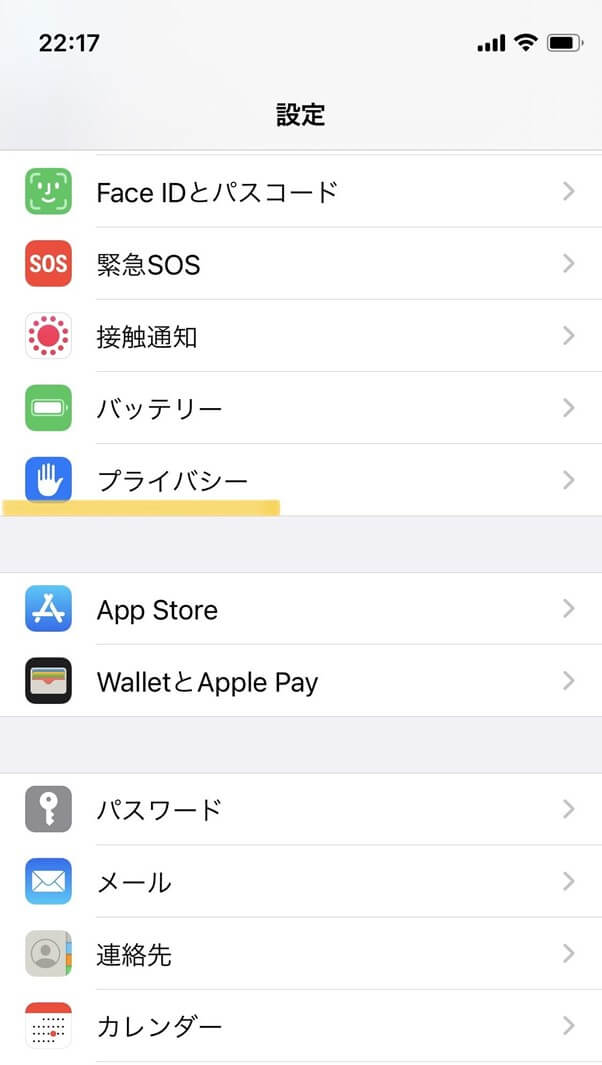
2.位置情報サービスをタップします。
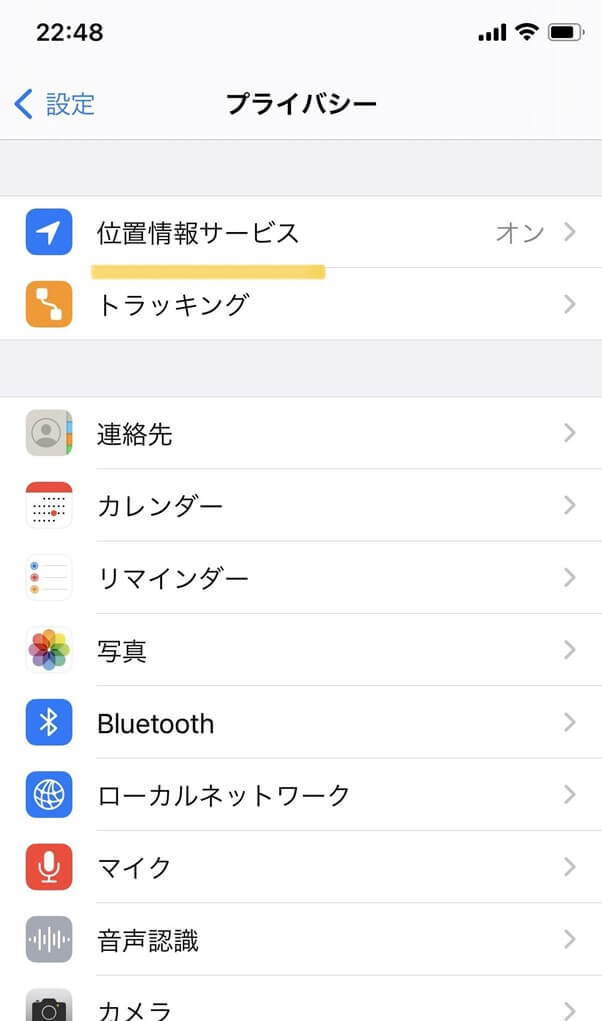
3.位置情報サービスがOFFになっていたら、ONにします。
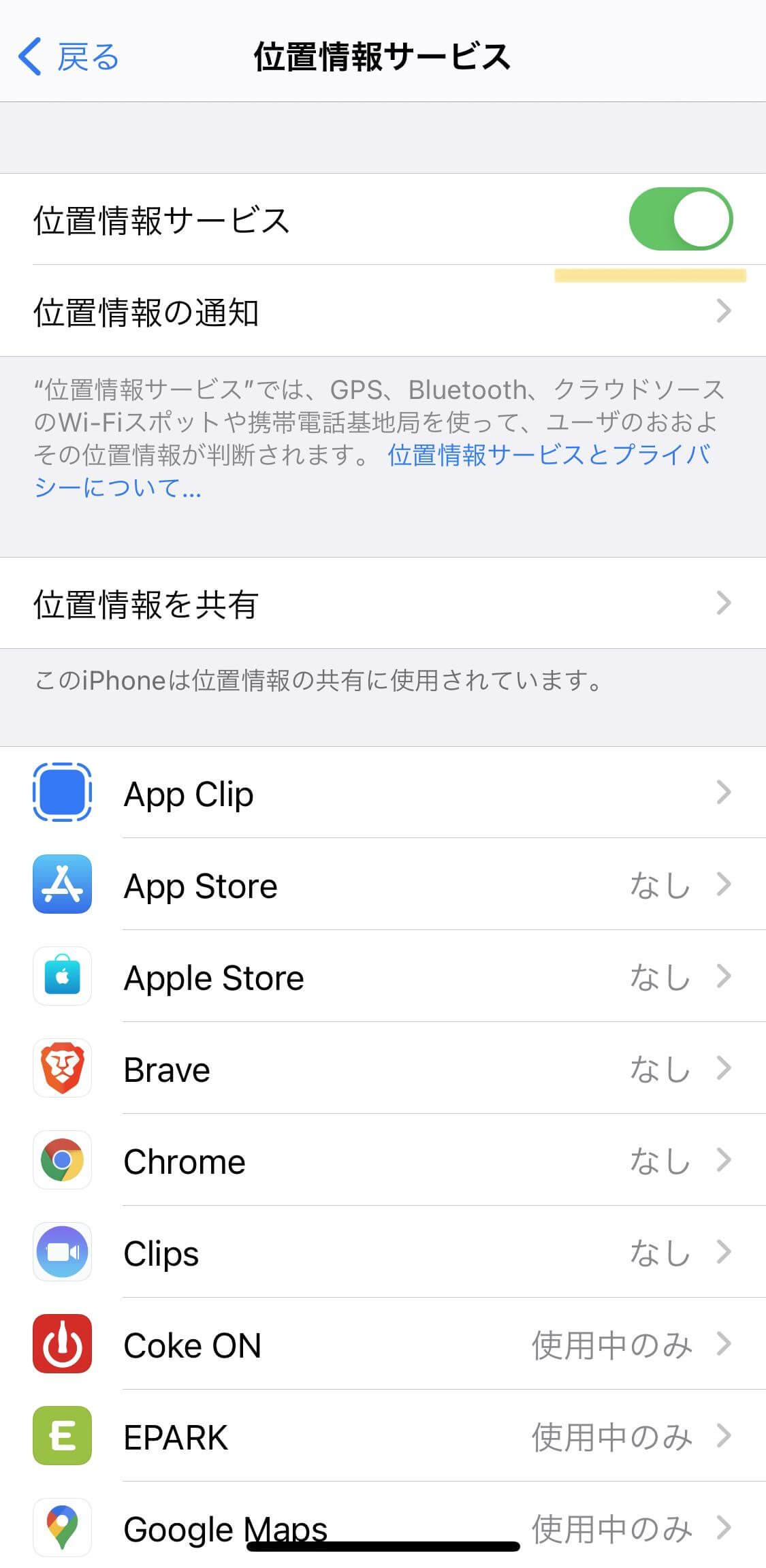
ここからは、位置情報を共有する3つの方法を説明します。
1.マップアプリを起動し、右上の矢印マークをタップします。
※現在地が表示されるので、間違っていないか確認してみてください。
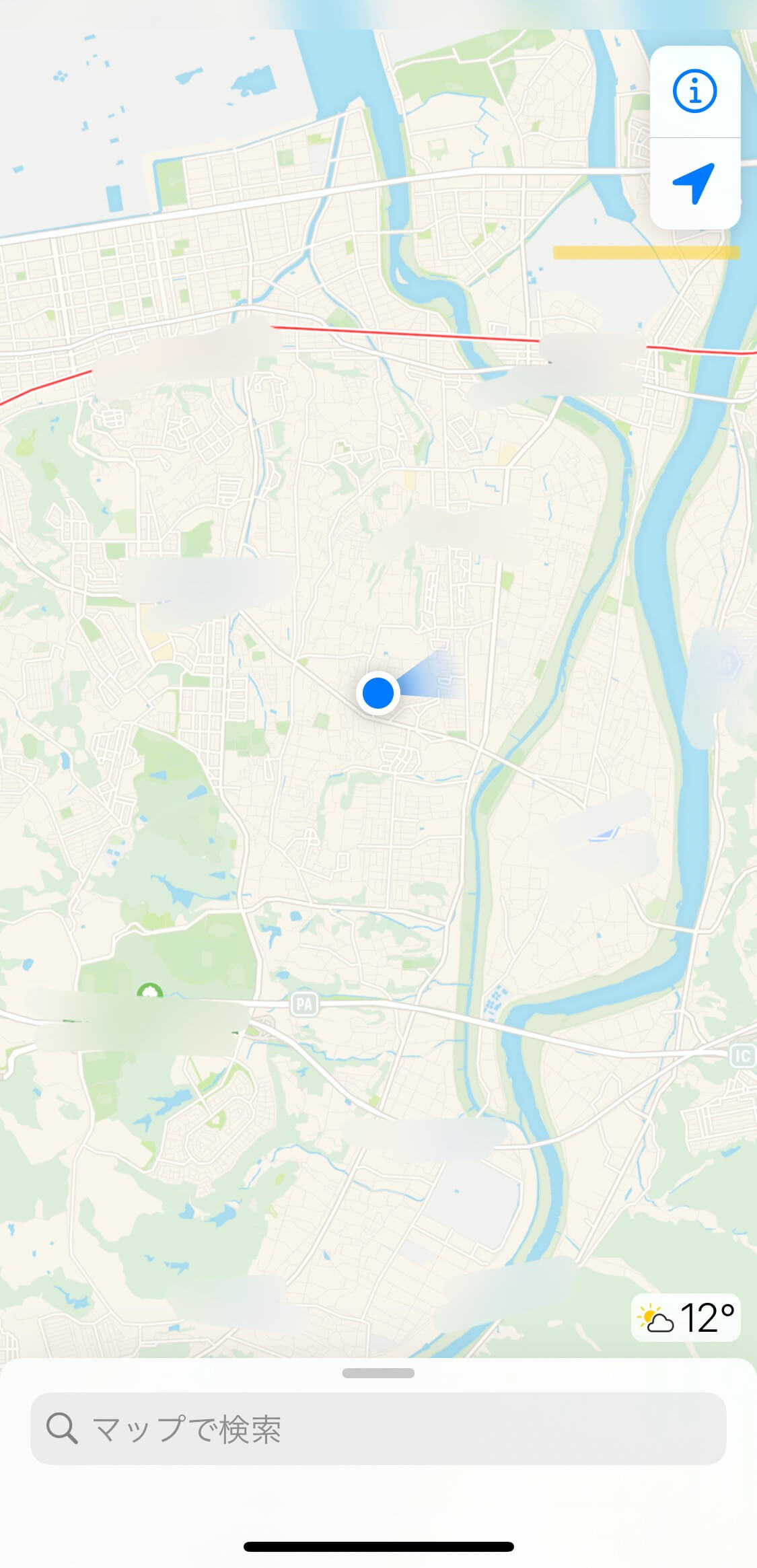
2.現在地を表示している青丸をタップします。
3.現在地を共有と表示されるので、タップします。
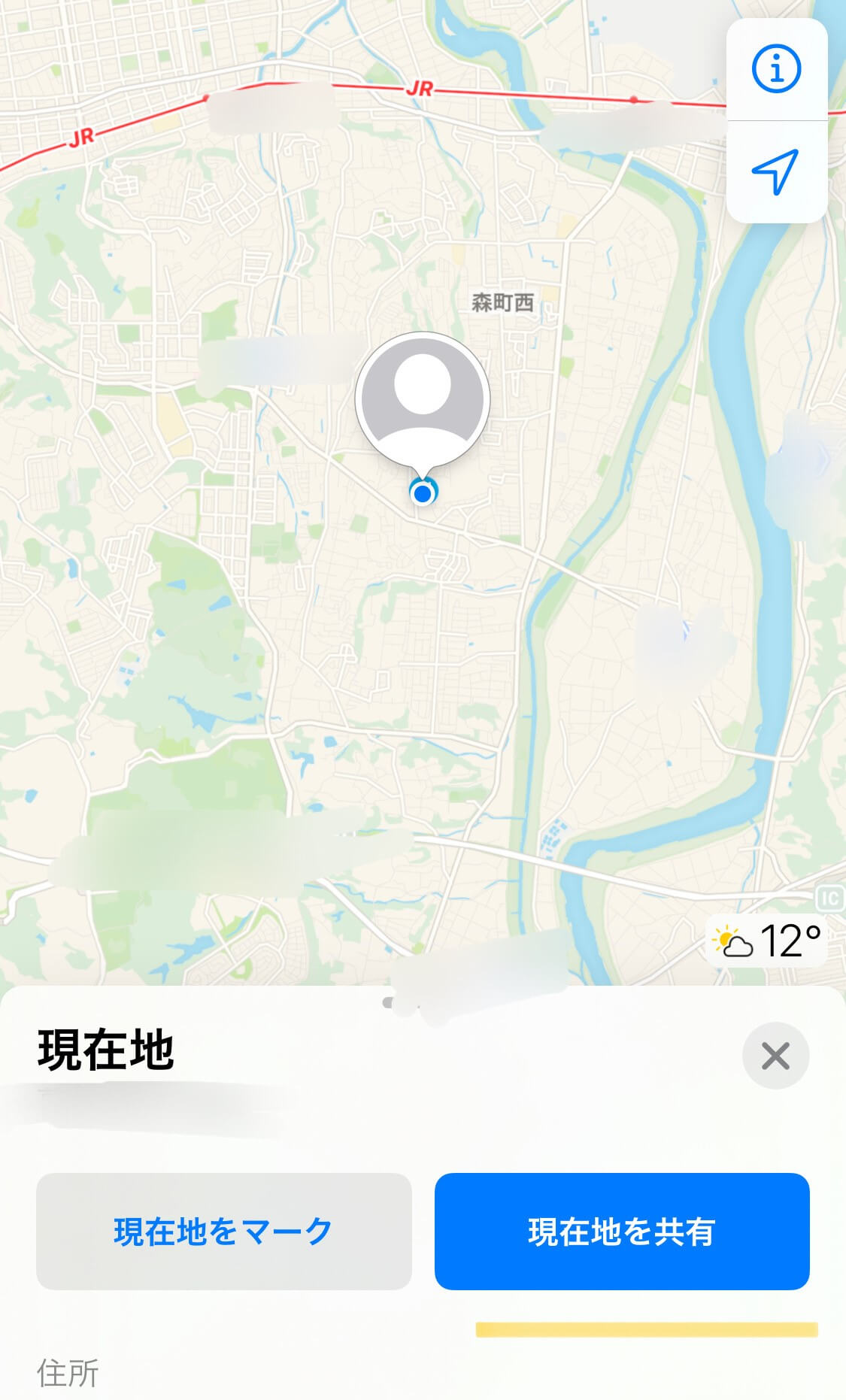
4.共有したい方法を選択します。
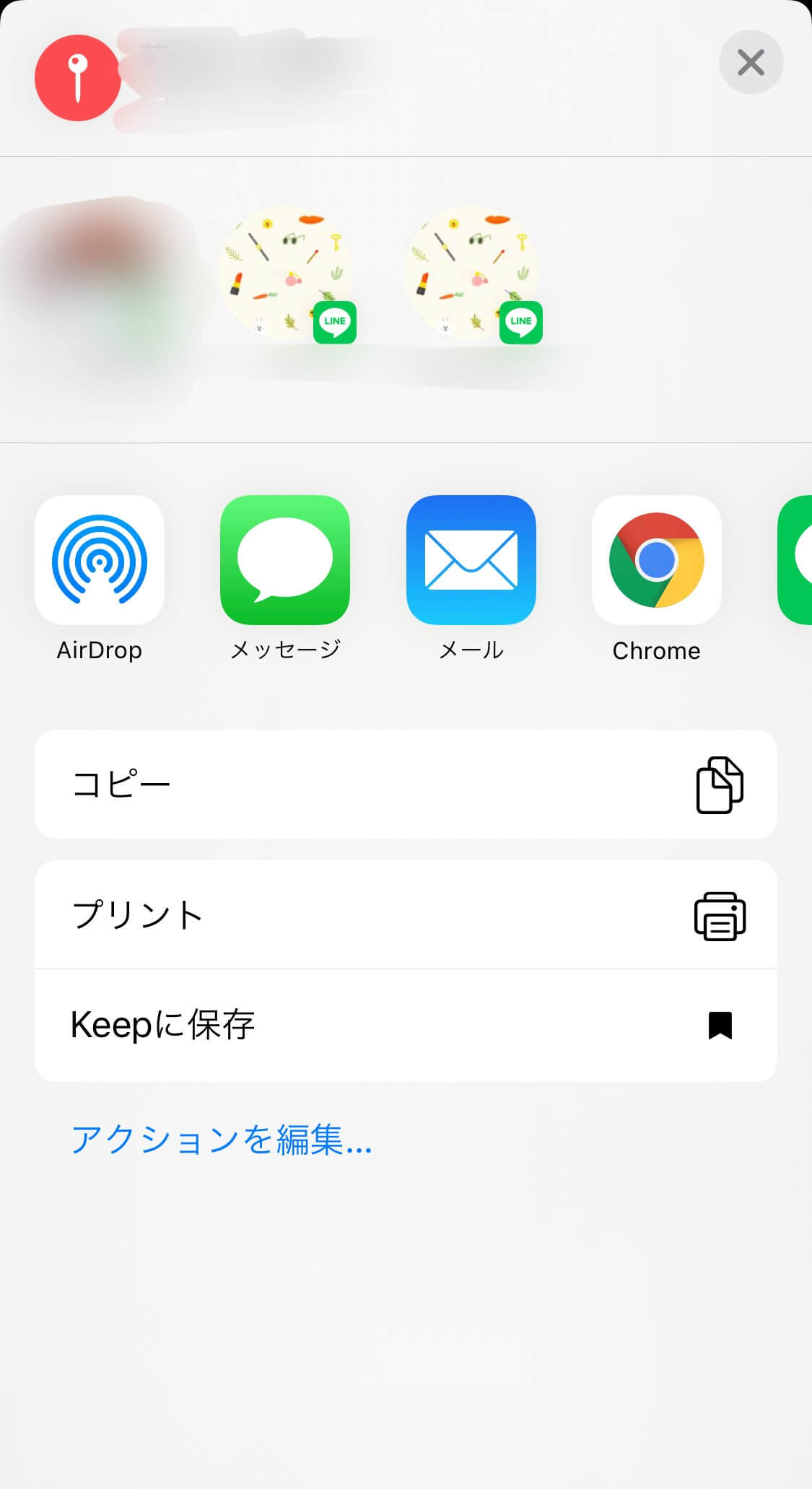
1.連絡先アプリを開き、位置情報を共有したい相手を選択します。
2.一番下の自分の位置情報を共有をタップします。
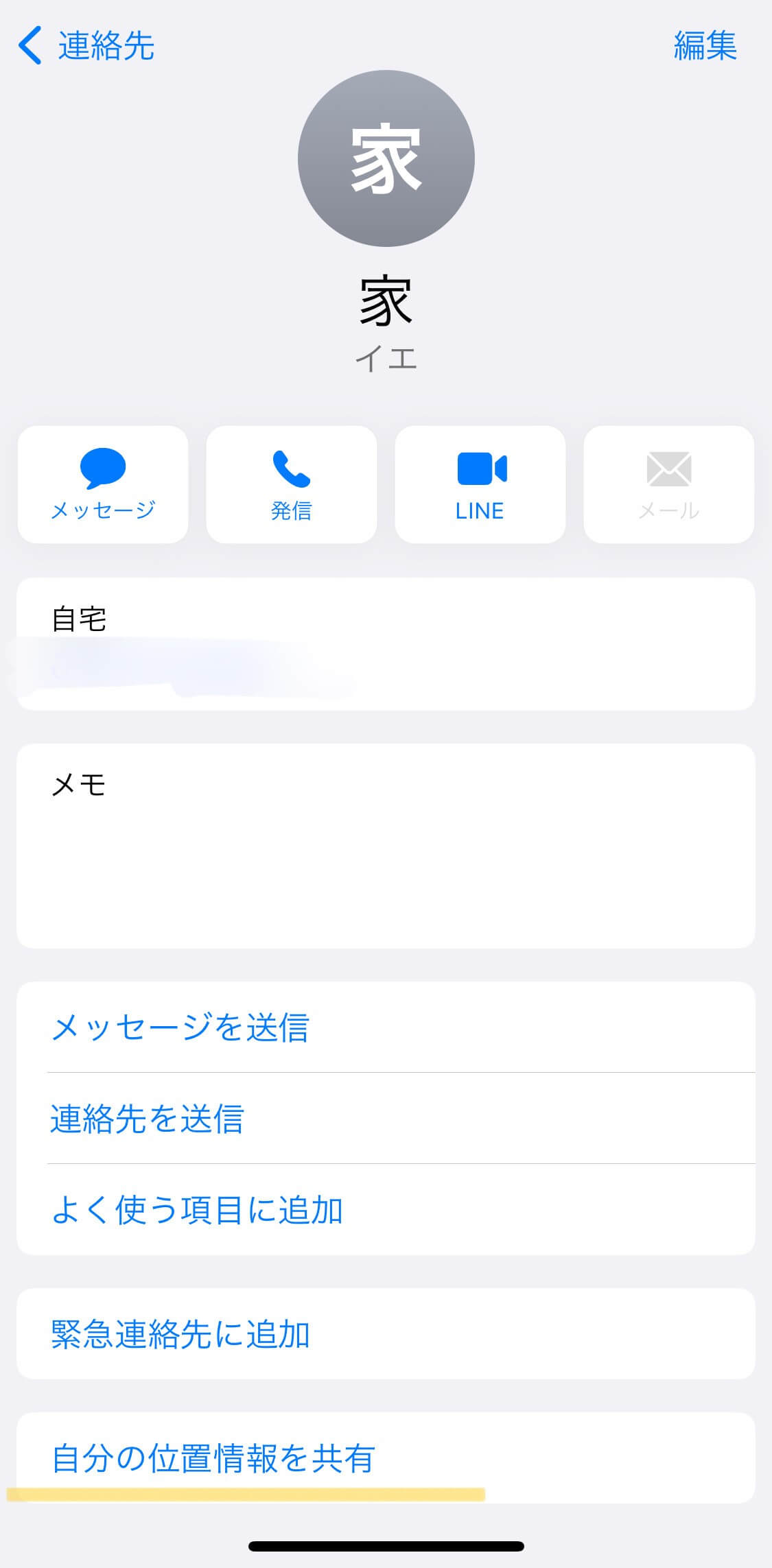
3.共有する時間が1時間、明け方、無期限の3つから選択しタップします。
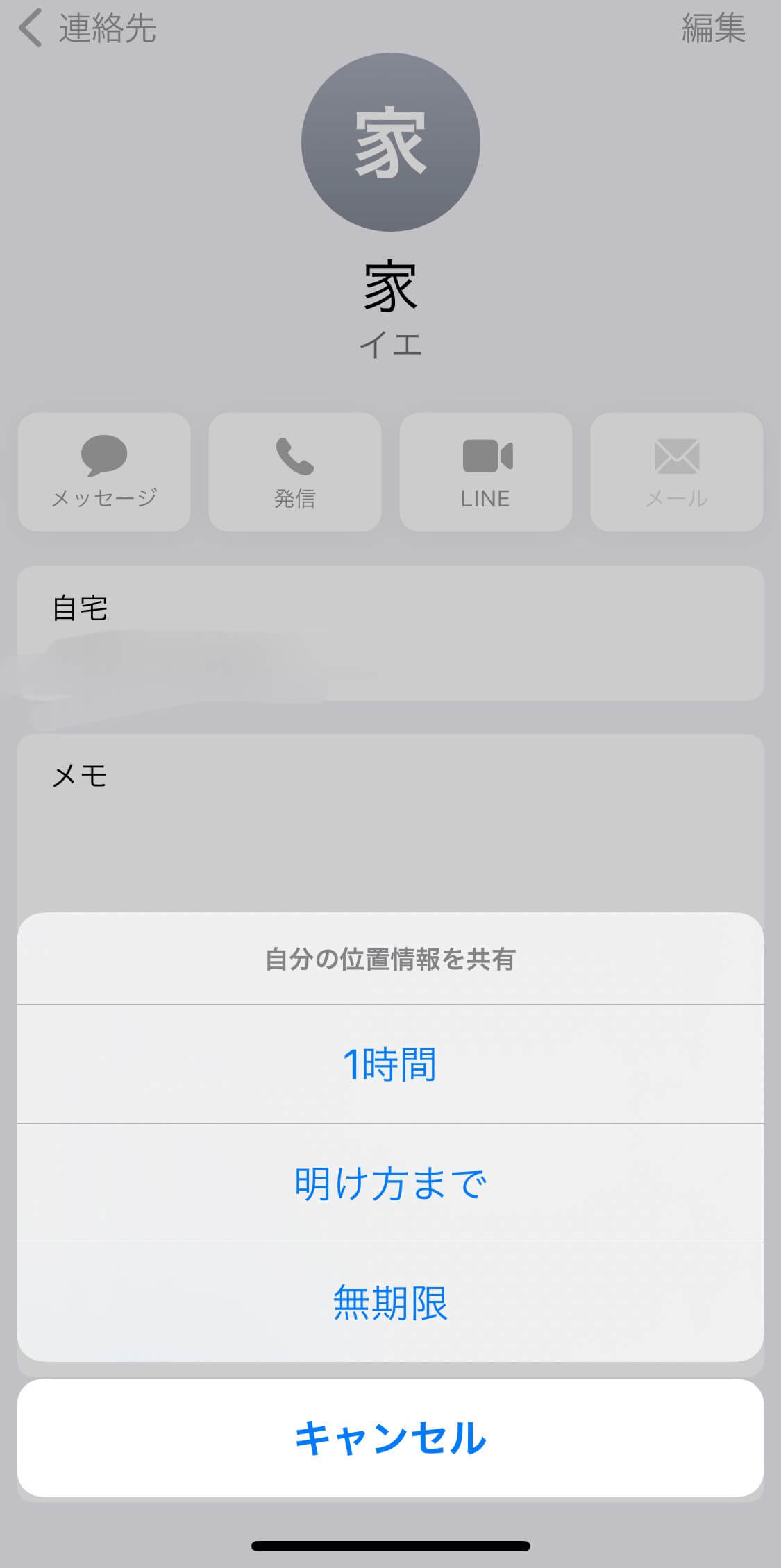
おすすめ記事:LINEの位置情報を送る・変更する方法
1.探すアプリを起動し、自分の位置情報を共有するをタップします。
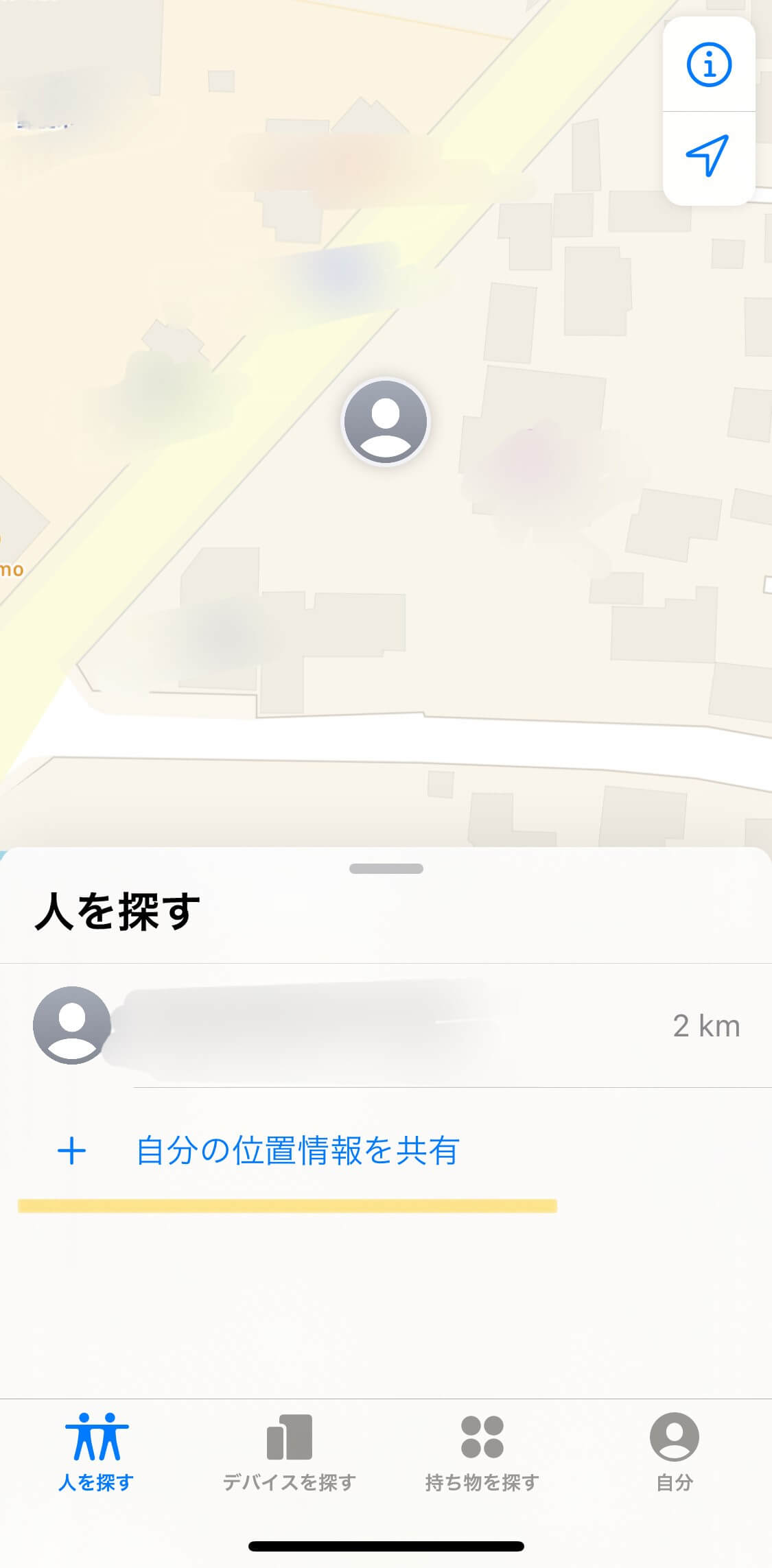
2.プラスボタンを押し、送る相手を選択します。
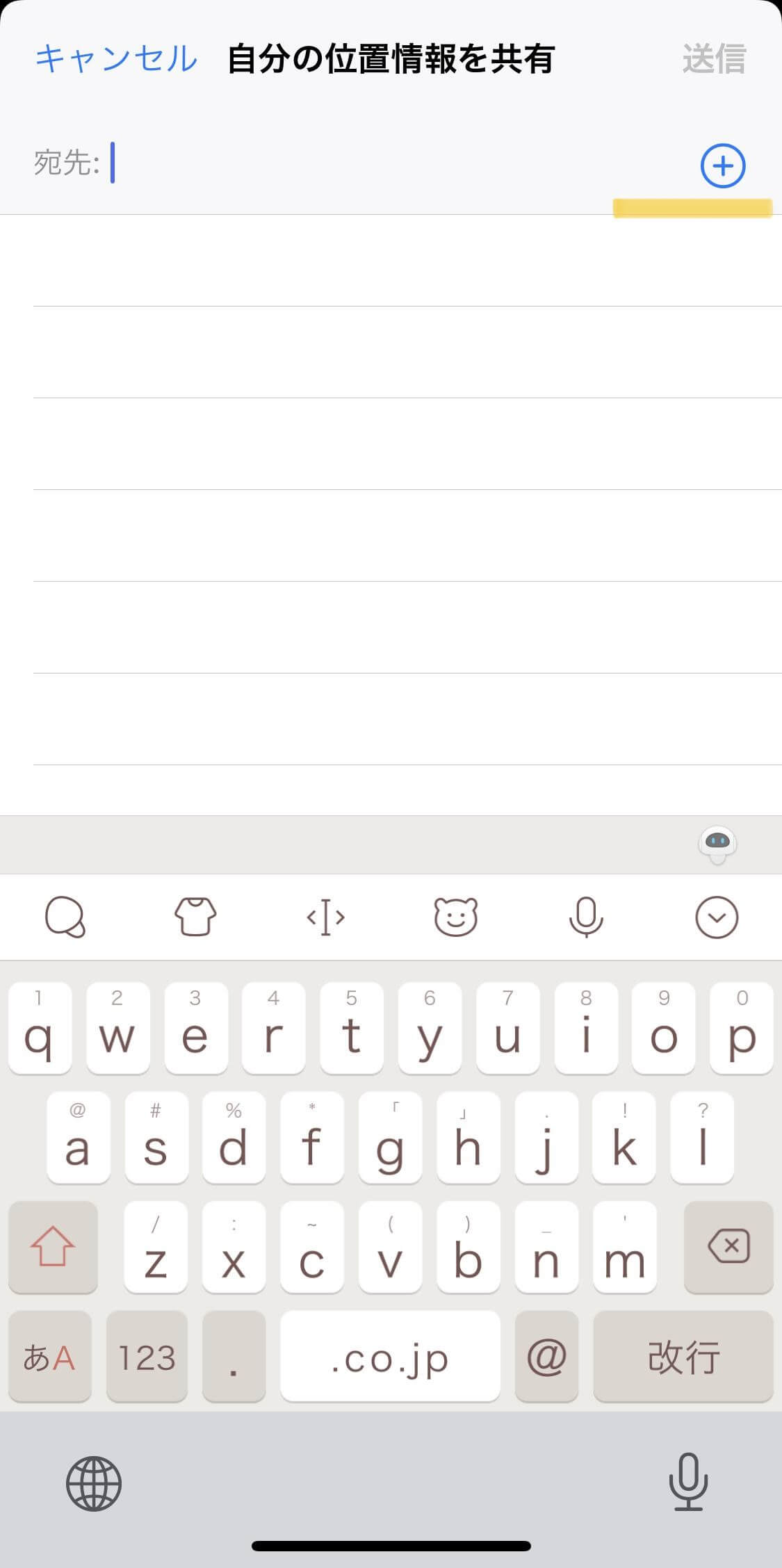
3.送る相手を選択したら、右上の送信をタップします。
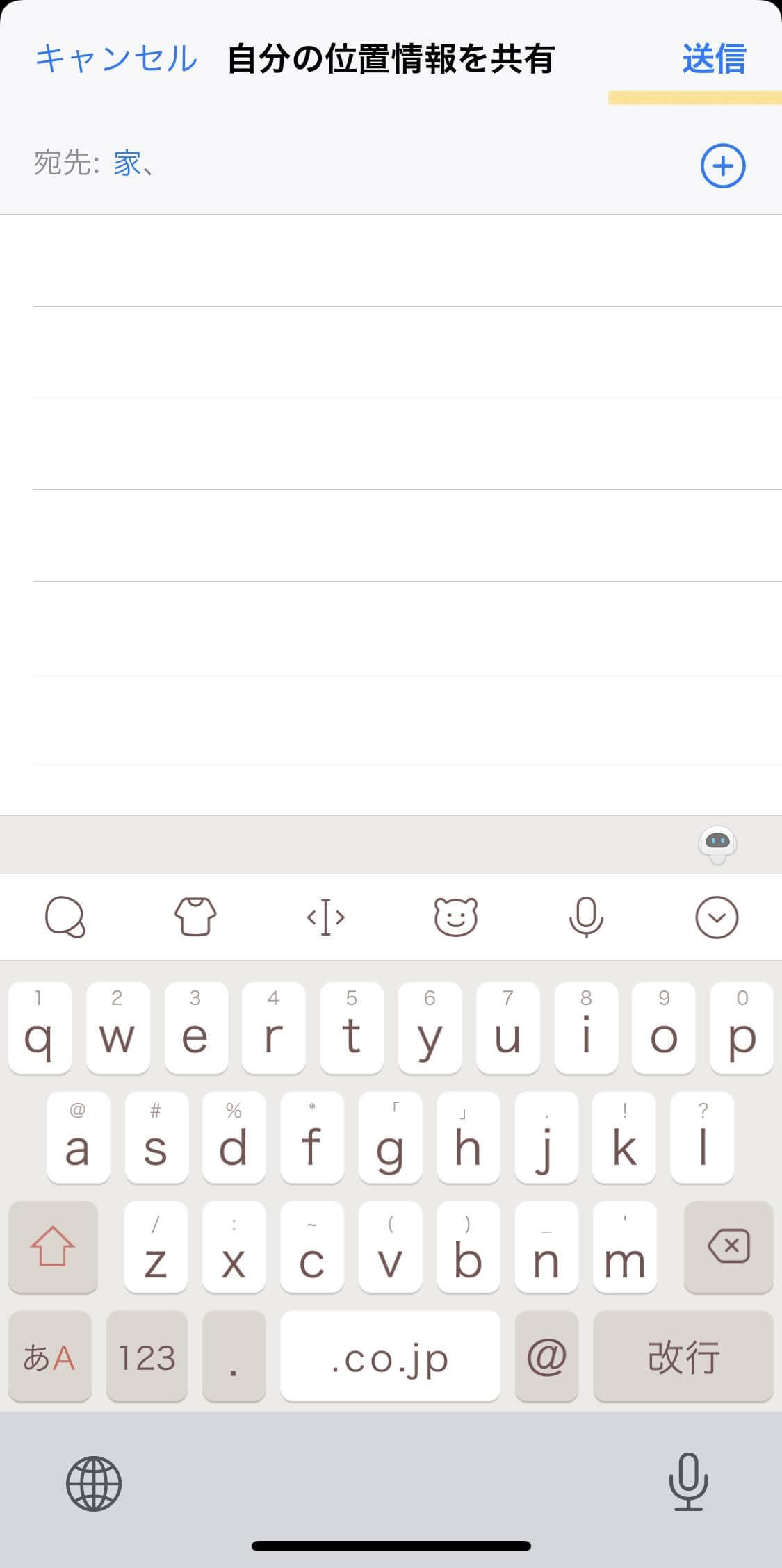
4.共有する時間を1時間、明け方まで、無期限から選択します。
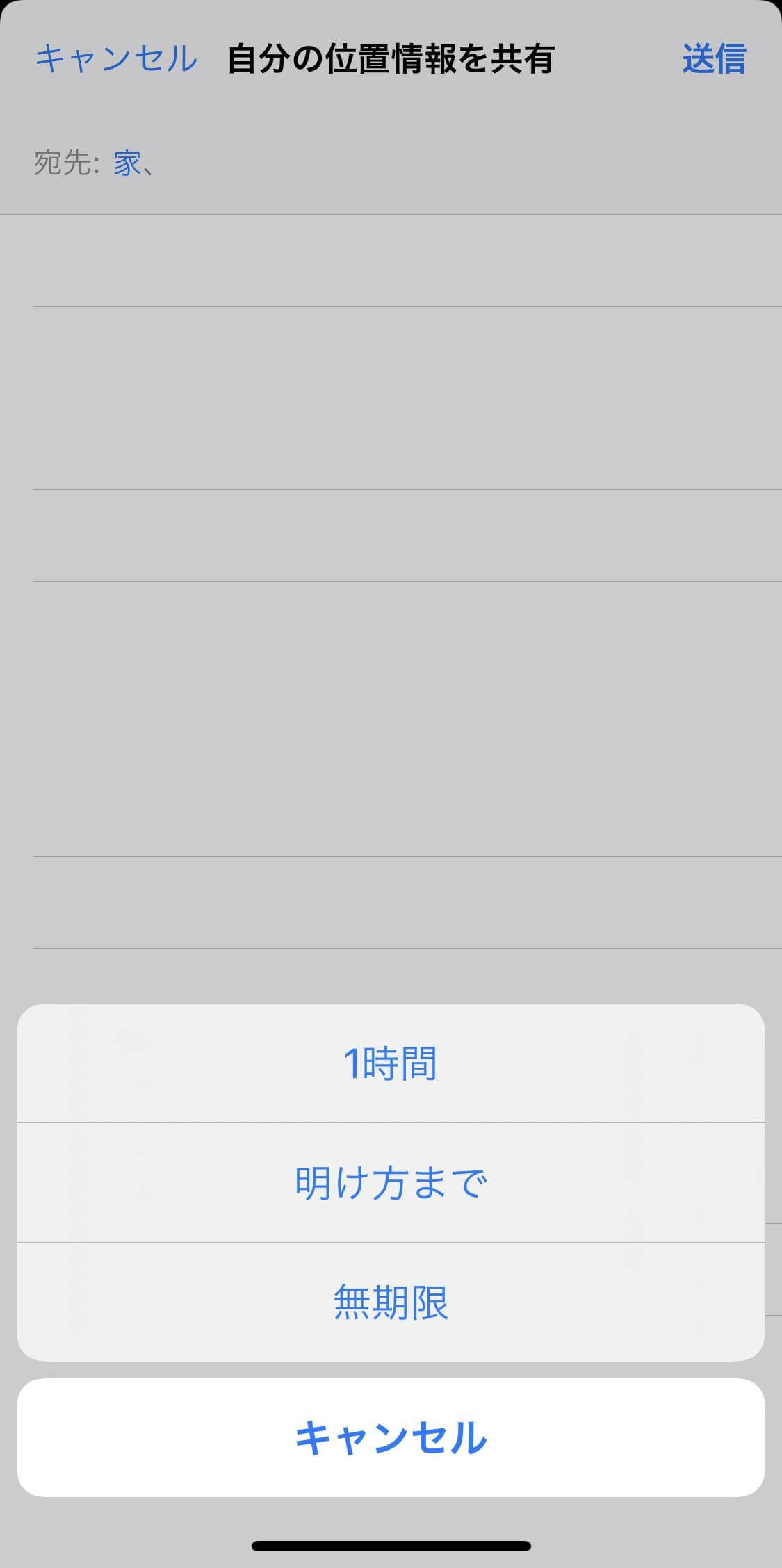
主な原因を3つ紹介しますので、当てはまっていないか確認してみてください。
iPhone/iPadで位置情報を共有する際には、自分だけでなく相手側も位置情報の共有をONにしておく必要があります。
位置情報を共有する時に、共有時間を設定する時があります。
無期限も設定できますが、無期限に設定しない場合には共有時間が切れたら位置情報を共有できなくなります。
位置情報を共有する際に、位置情報設定画面を操作する必要があります。
しかし、位置情報設定画面がフリーズした場合や押せない状態(グレーアウト)した時には、位置情報を共有できなくなってしまいます。
一つずつ解説しますので、試してみてください。
まずは、自分の位置情報の設定を確認してみてください。確認方法は、以下の手順です。
1.設定アプリを開き、プライバシーをタップします。
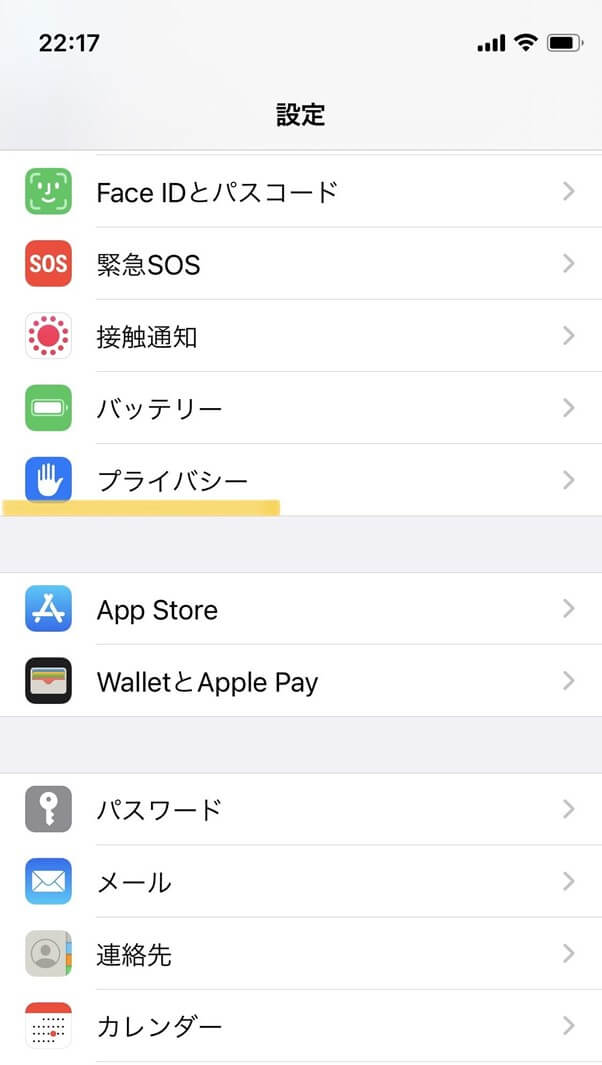
2.位置情報サービスをタップします。
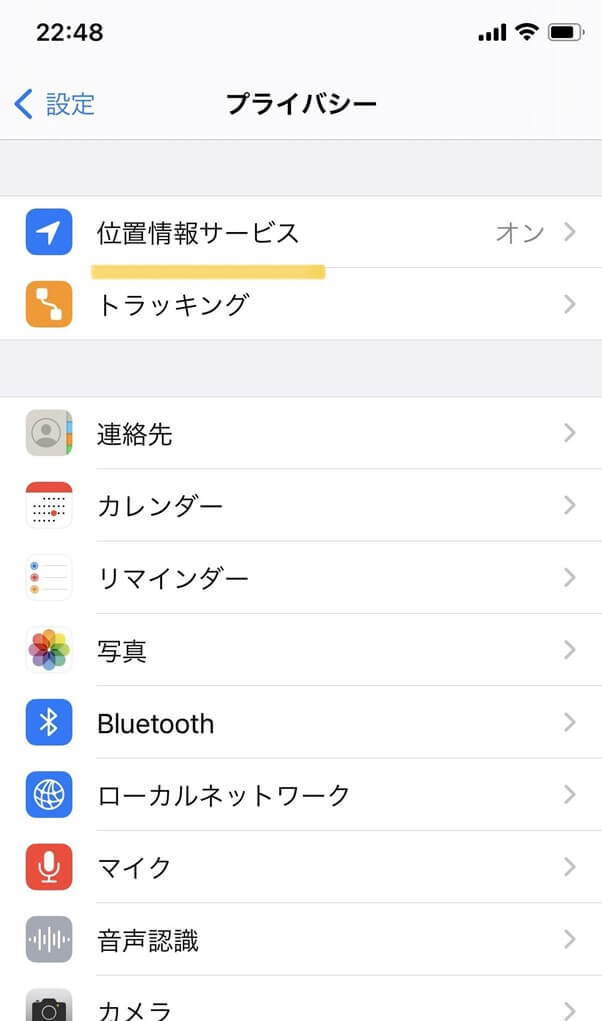
3.位置情報サービスをONにします。
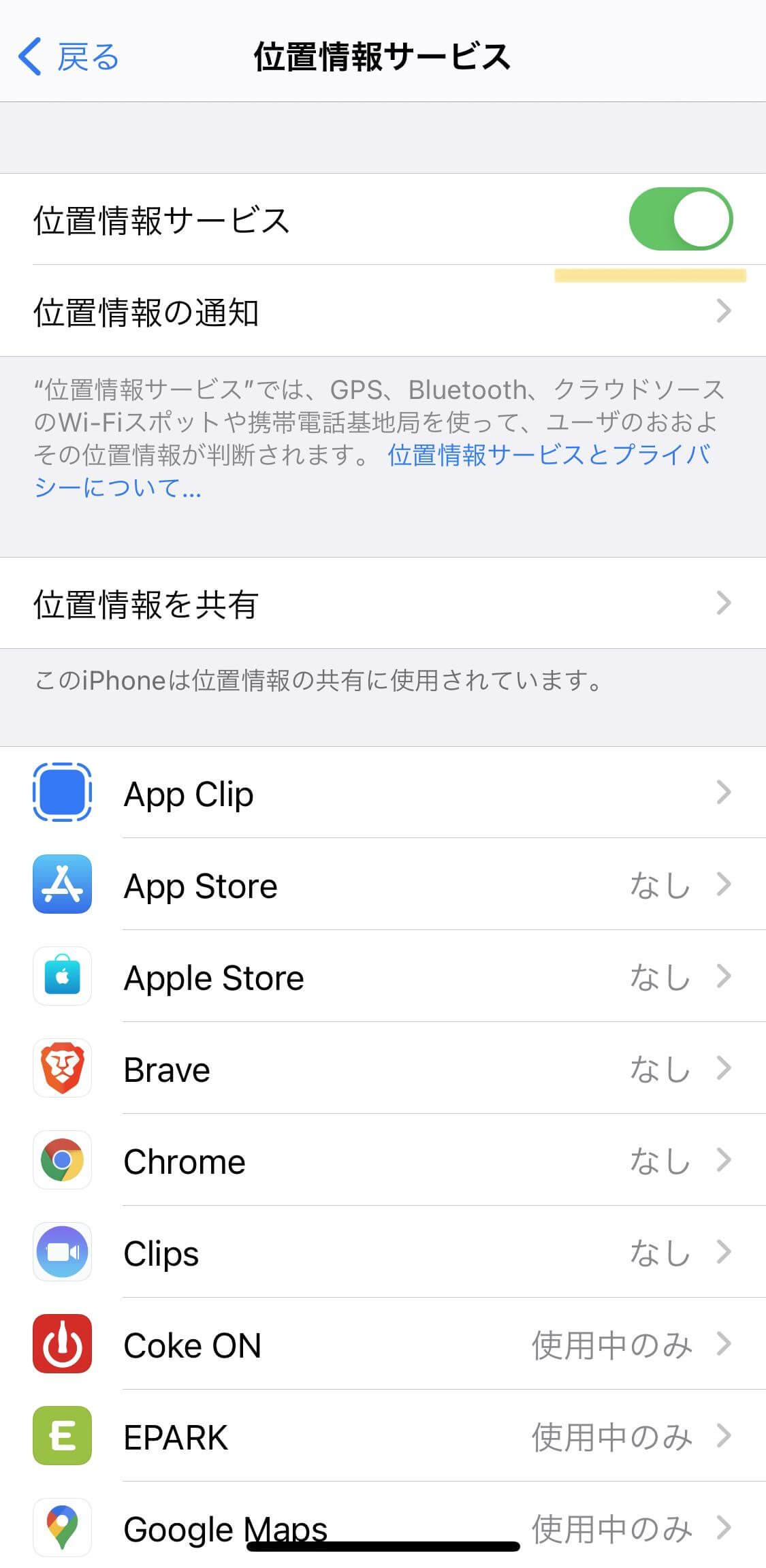
相手にも1で紹介した方法で設定ができているか確認してもらってください。
なぜなら、自分だけでなく相手にも位置情報サービスをONにしてもらう必要があるためです。
iPhoneを再起動することで不具合が解消する場合があるので、試してみるのもおすすめです。
以下の手順でおこなえますので、参考にしてやってみてください。
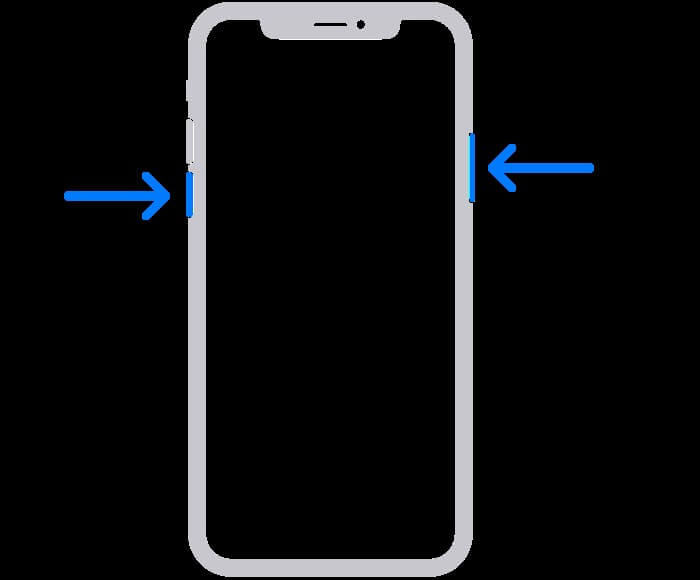
参照元 :iPhone を再起動する - Apple サポート (日本)
1.サイドボタンとどちらかの音量調節ボタンを同時に長押しし、電源オフスライダが表示されたら離します。
2.スライダをドラッグし、電源を切り再度電源を入れます。
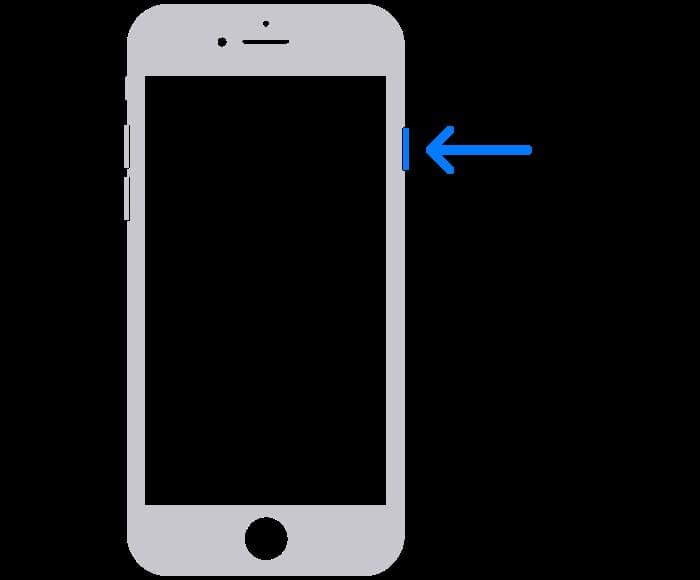
参照元 :iPhone を再起動する - Apple サポート (日本)
1.サイドボタンを電源オフスライダが表示されるまで長押しします。
2.スライダをドラッグし、電源を切り再度電源を入れます。
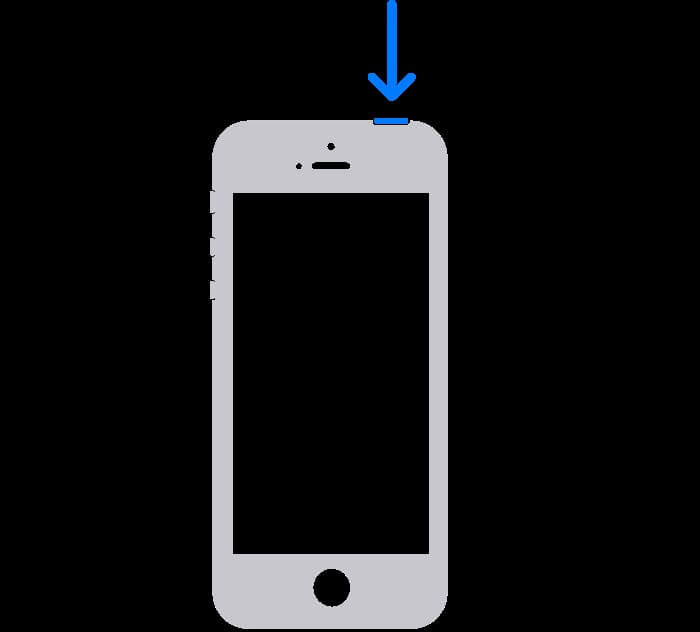
参照元:iPhone を再起動する - Apple サポート (日本)
1.トップボタンを電源オフスライダが表示されるまで長押しします。
2.スライダをドラッグし、電源を切り再度電源を入れます。
再起動でも上手くいかない場合は、iOSが最新バージョンかどうか確認してみてください。
以下の手順で、確認できますので最新バージョンでない場合はアップデートをしましょう。
1.設定アプリから一般を開きます。
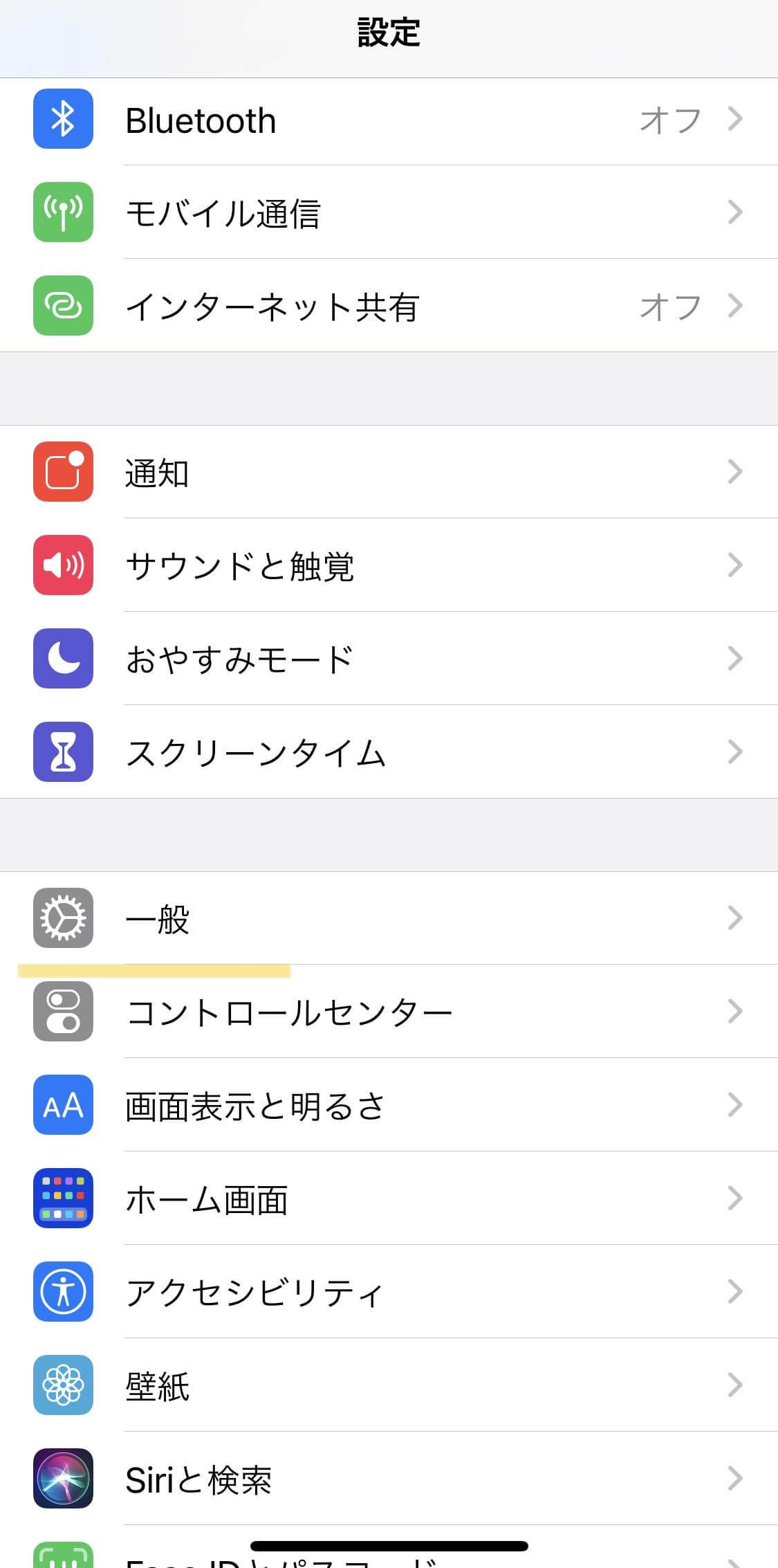
2.ソフトウェアアップデートをタップします。
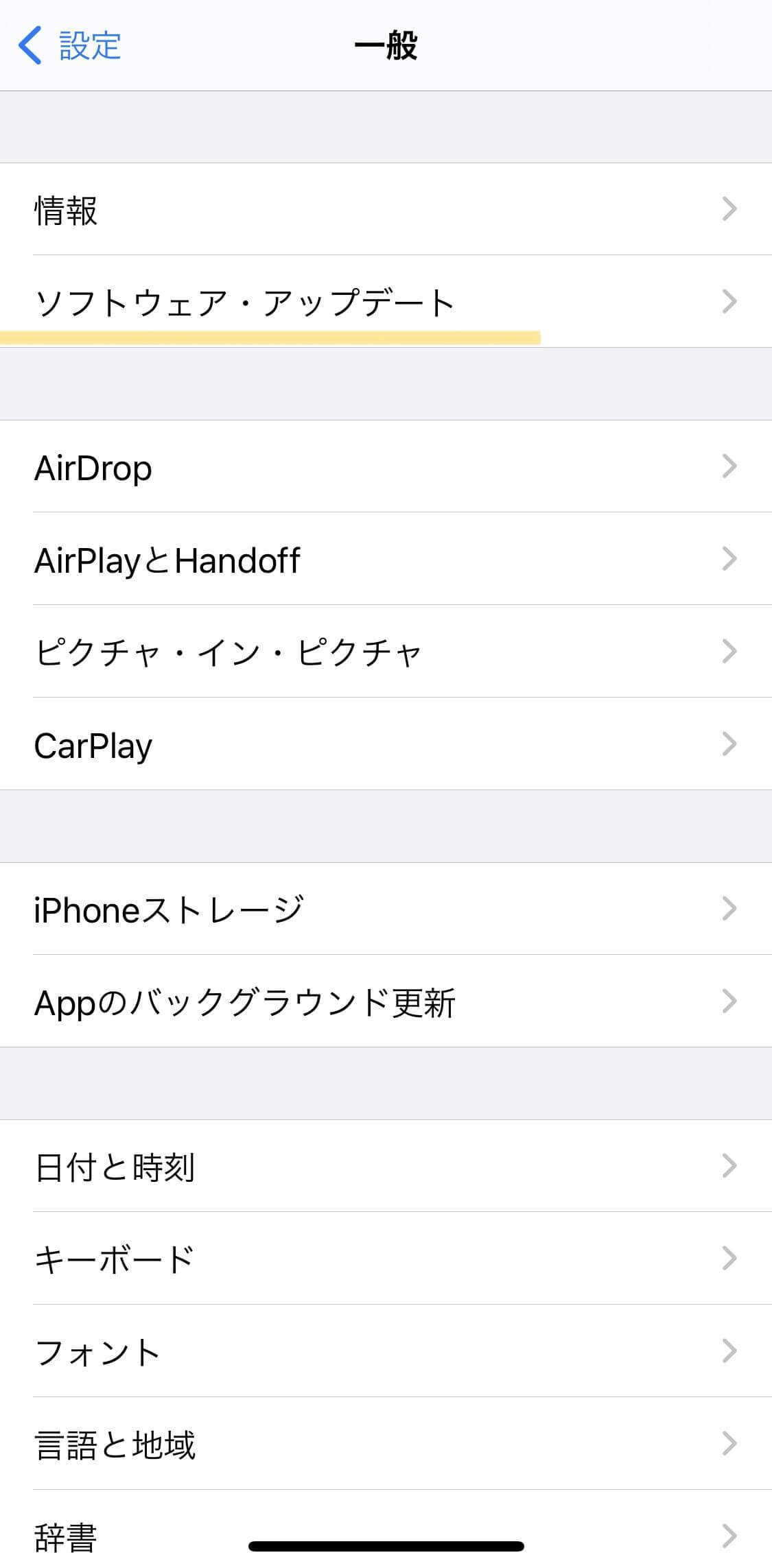
3.アップデートの確認がおこなわれ、最新バージョンがある際には、ダウンロードしてインストールのボタンが表示されるのでタップします。
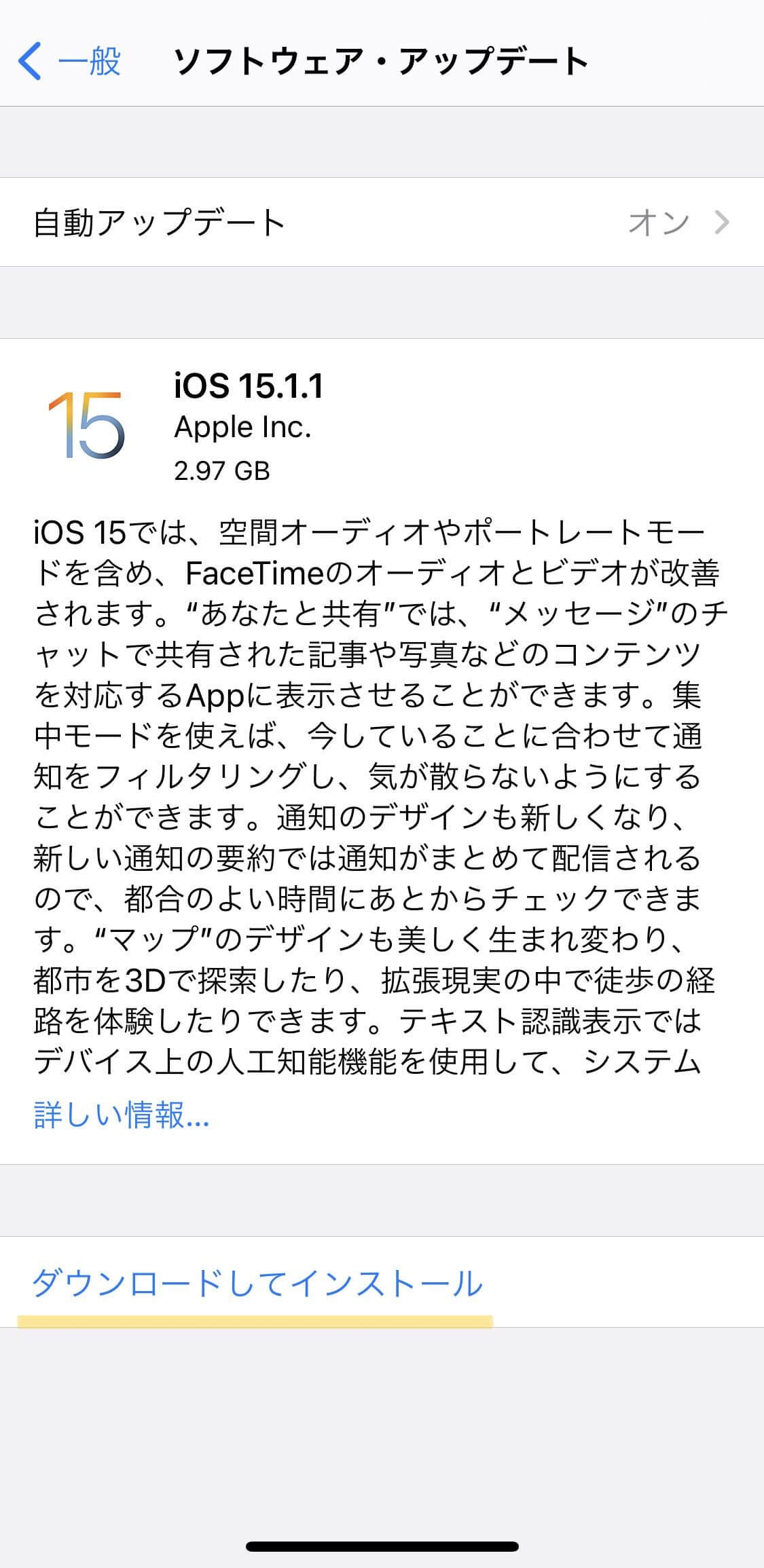
おすすめ記事:iPhone/iPad/iPodを最新のiOSバージョンにアップデートする仕方
機能制限は、iOS12から「コンテンツとプライバシーの制限」に変更しました。具体的な手順は、以下の手順です。
1.設定アプリを開き、スクリーンタイムをタップします。
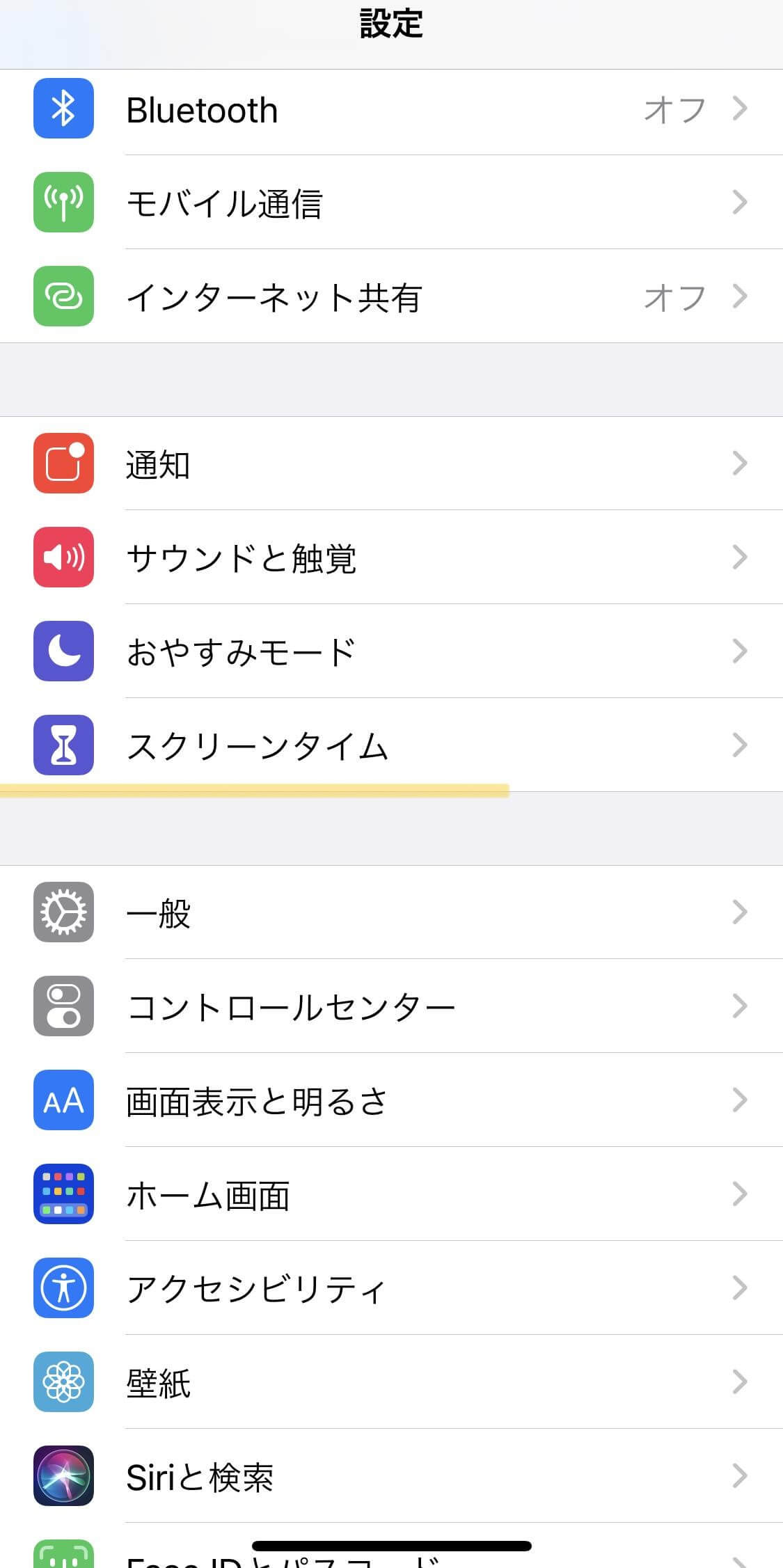
2.コンテンツとプライバシーの制限をタップします。
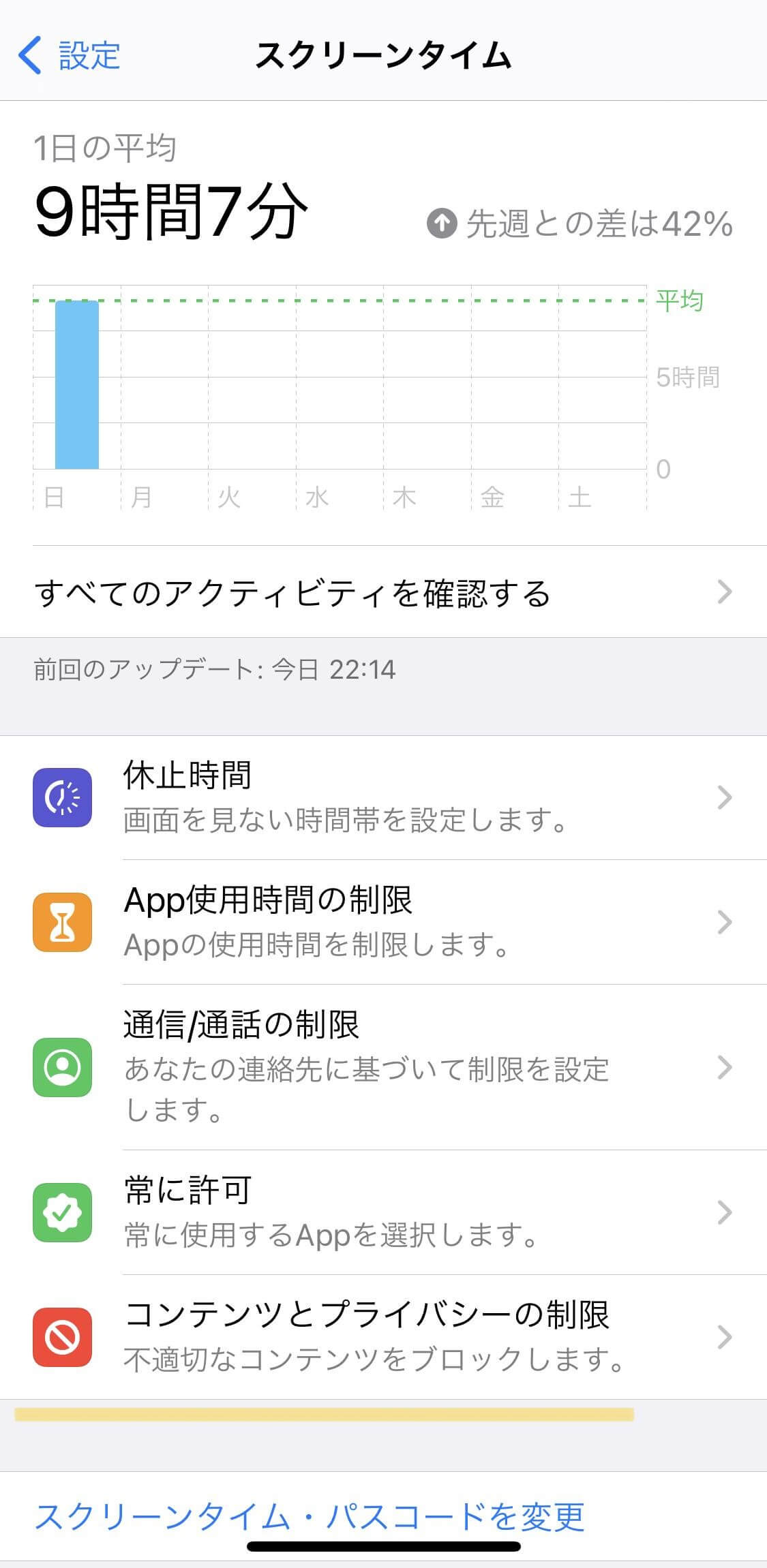
3.位置情報サービス、自分の位置情報を共有の2箇所をタップして、許可にします。
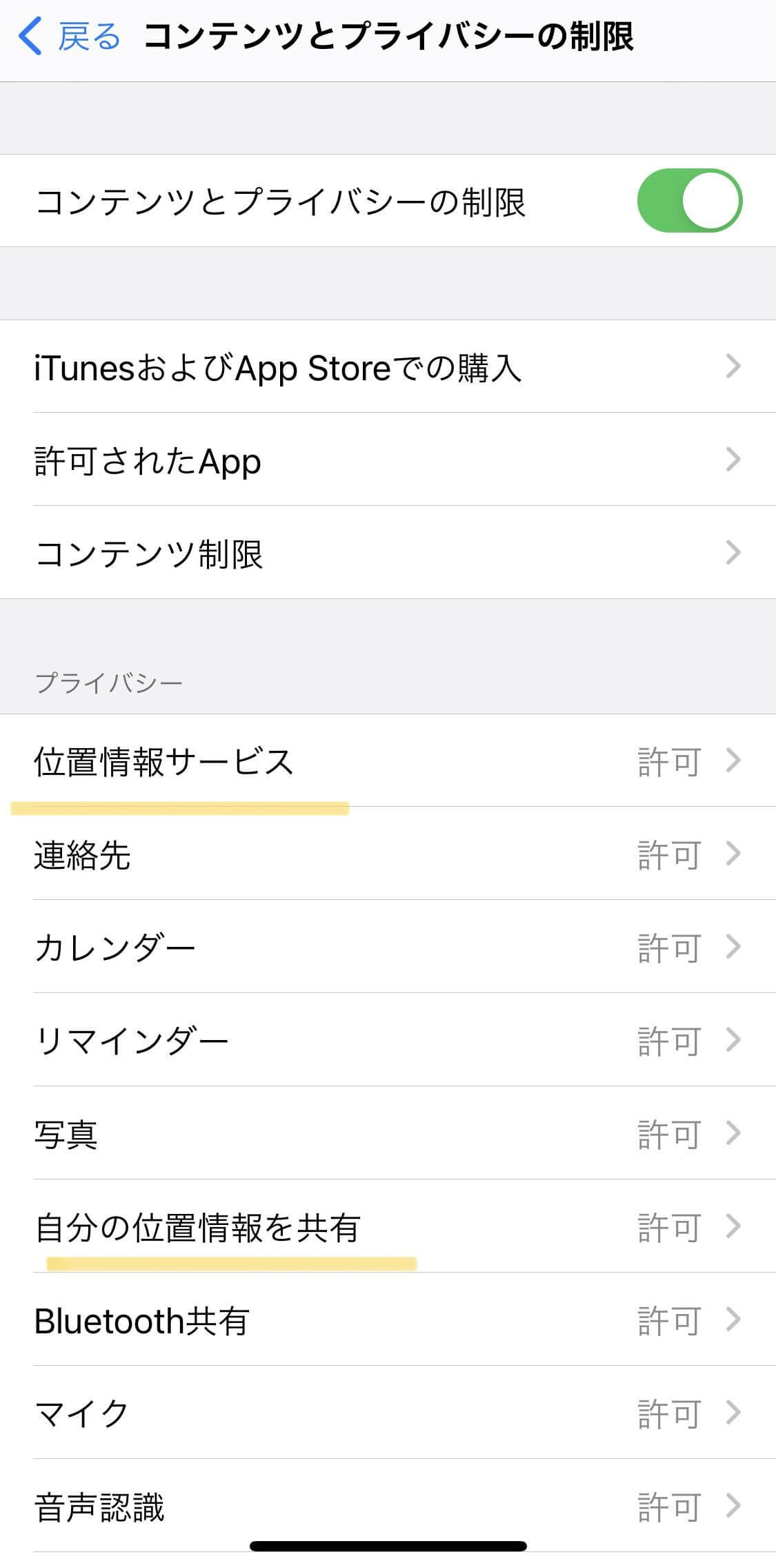
位置情報追跡を防ぐために位置情報を変更偽装する方法としておすすめなのが、「Dr.Fone-GPS変更」を使う方法です。
「Dr.Fone-GPS変更」は、位置情報変更の専門ソフトで、1クリックで簡単にiPhone/AndroidのGPS位置情報を世界中どこにでも変更可能です。そのため、位置情報を変更・偽装を簡単におこなうことができます。
具体的な操作手順は、以下の手順でおこなえます。
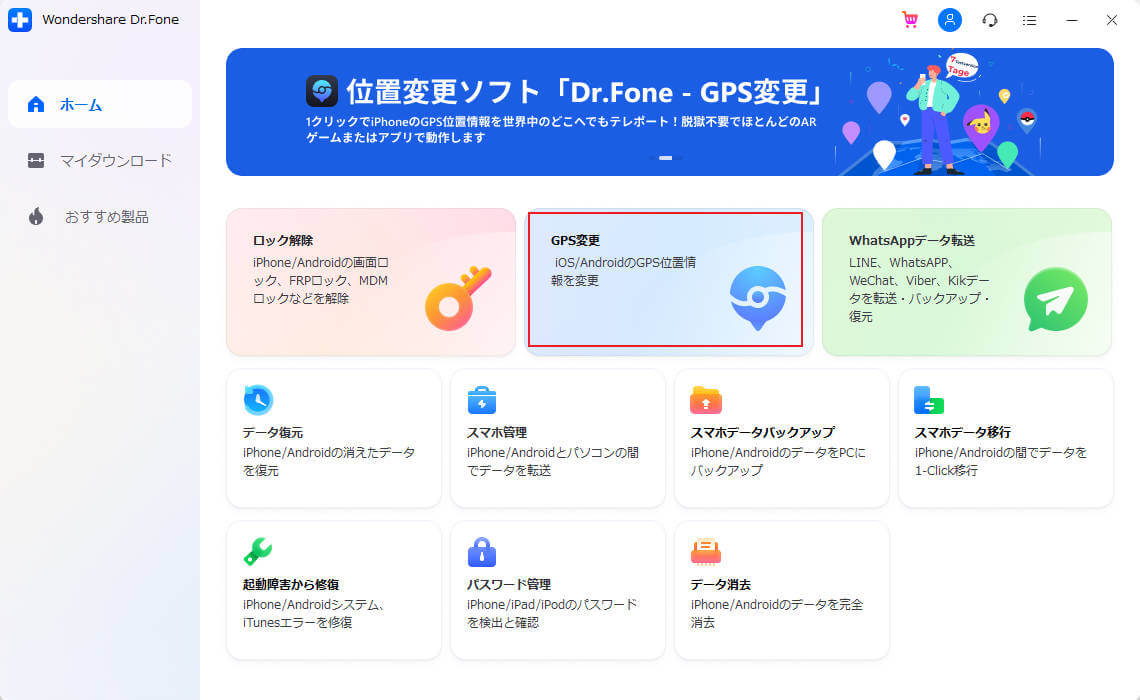
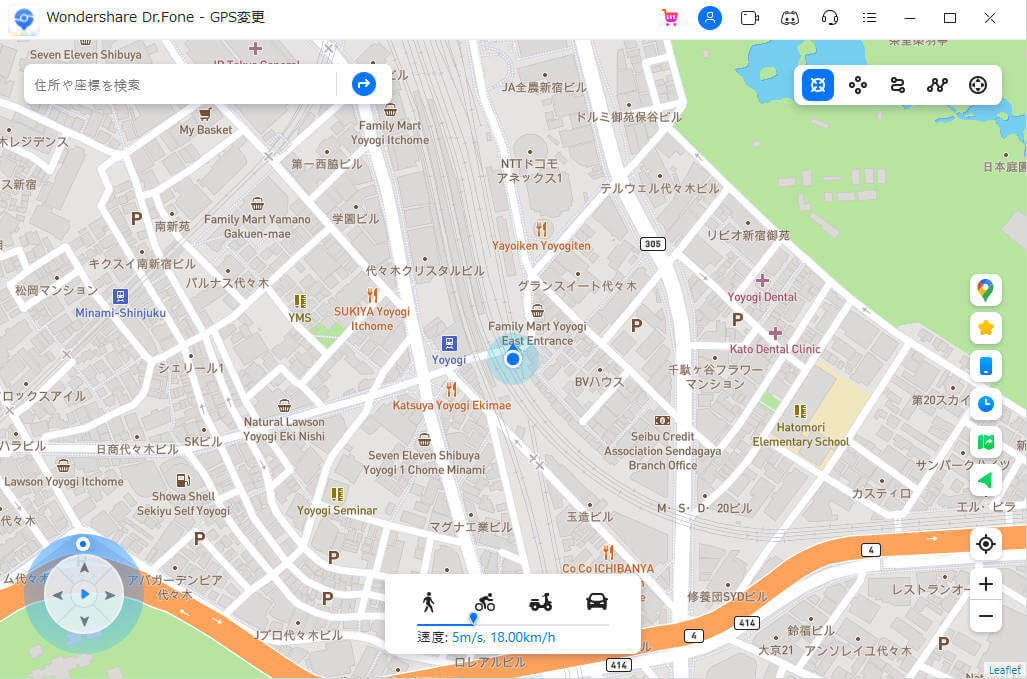
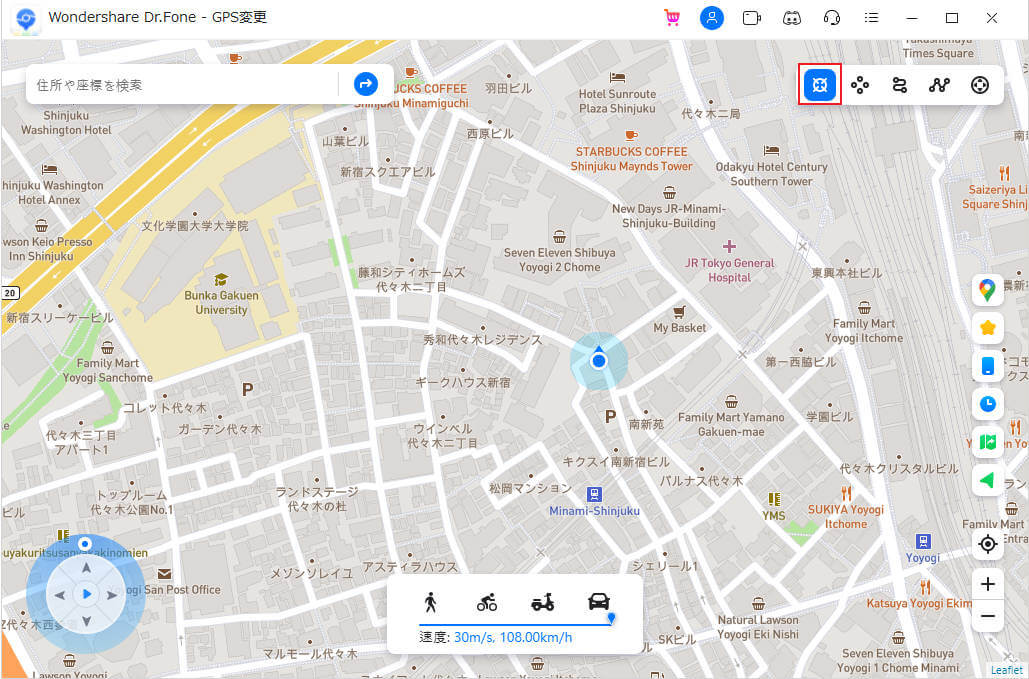
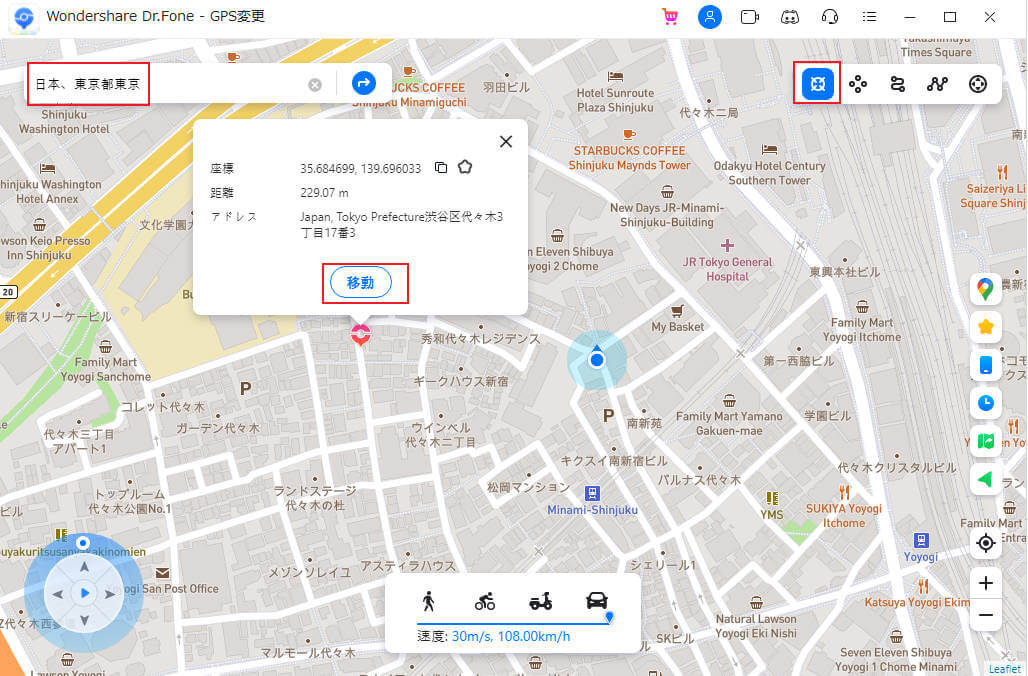
詳細な操作手順やその他の使用方法については、こちらをご確認下さい。
「Dr.Fone - GPS変更」でiOSまたAndroidデバイスの位置情報を変更する方法はチュートリアル動画でも確認できます。
iPhone/iPadで家族・友人と位置情報を共有する方法について紹介してきました。また、共有できない方法についても解説していますので共有できなくて困っている時には参考にしてみてください。
念のために、Dr.Fone-GPS変更で位置情報を変更・偽装もしておきましょう。

iOS 位置ツール: iPhoneのGPSを簡単変更
藤原 弘子
編集長